1、下载
- msi:需要安装
- zip:需手动操作
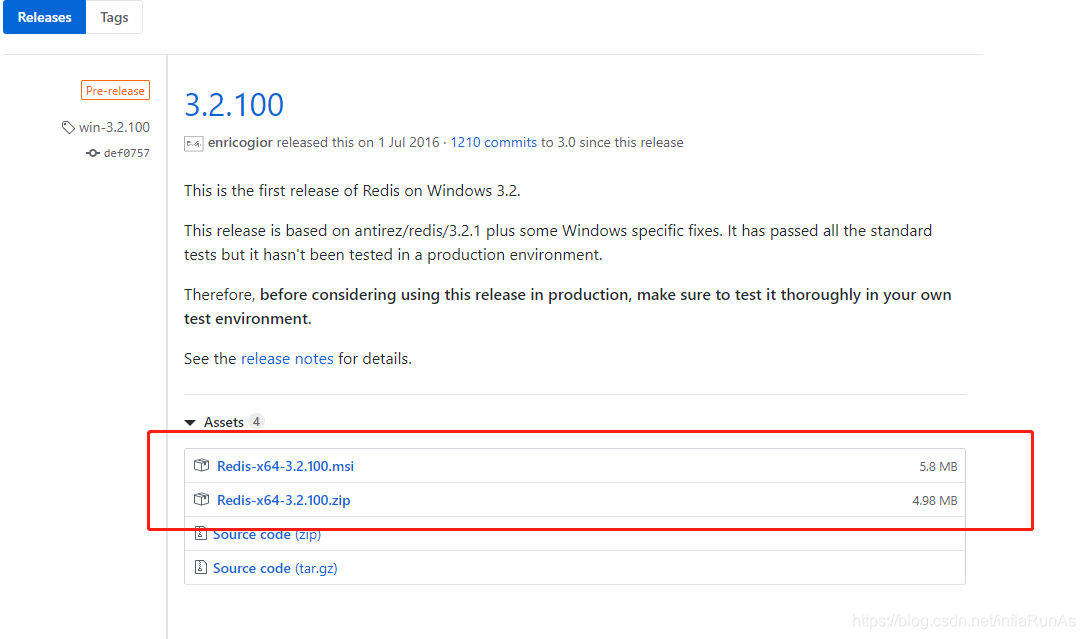
2、下载后,安装或解压
3、设置密码:
- 打开redis.windows.conf
- 找到requirepass foobared(大概443行左右)
- 修改requirepass xx自己的密码xx
- 保存退出
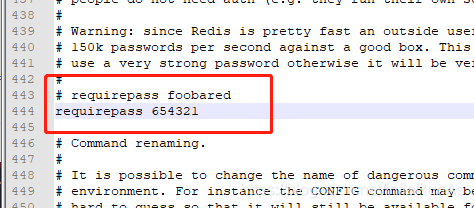
或通过命令行:https://blog.csdn.net/zyz511919766/article/details/42268219
4、修改端口号:
- 打开redis.windows.conf
- 找到 port 6379(大概79行左右)这是系统默认的端口号
- 修改、保存、退出
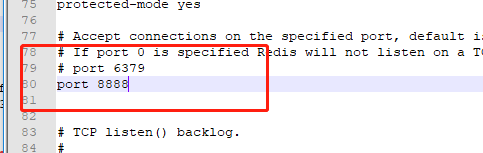
5、打开命令窗口:
在redis所在文件夹的地址栏输入cmd回车,或在文件夹内的空白区域按住shift并点击鼠标右键,选择在此处打开命令窗口。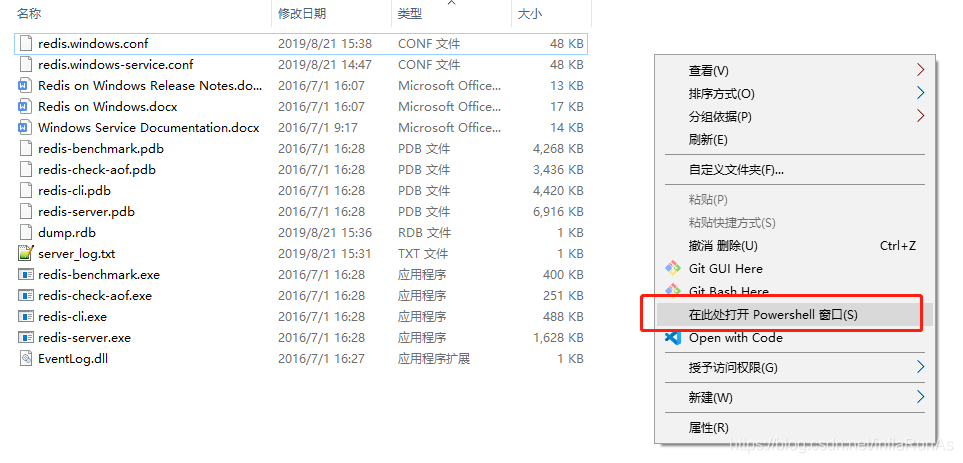
6、开启redis服务端:
cmd窗口 输入redis-server.exe redis.windows.conf 回车,启动redis服务端,此刻界面显示redis服务端相关信息,说明服务端正常开启。(也可以把该命令存储为startup.bat文件,下次直接双击打开文件即可。)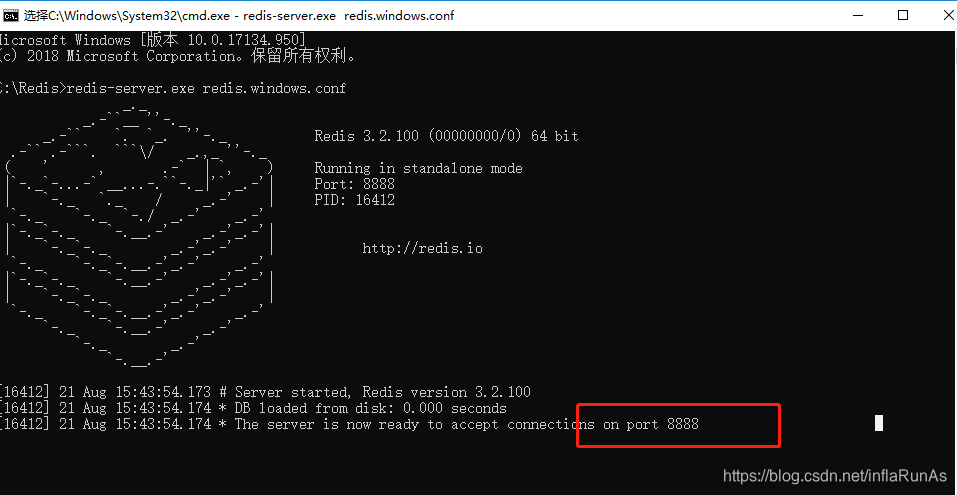
7、开启redis客户端:
保持服务端窗口一直开启着,按照第5步重新打开一个cmd命令窗口。
直接点击文件 redis-cli.exe
或
小黑窗输入 redis-cli.exe -h 127.0.0.1 -p 8888 -a 654321 (-h ip地址;-p 端口号; -a 密码)
8、存取
存储数据:set key value ;
获取数据:get key 
至此,windows系统下的redis安装成功。
9、RedisDesktopManager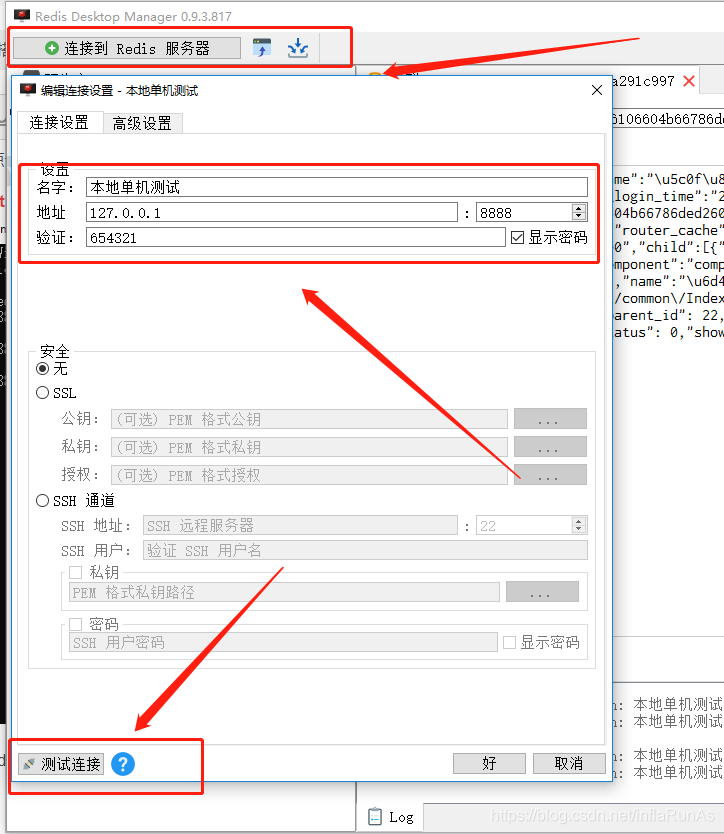
10、点击测试连接按钮,显示下图,标识连接成功。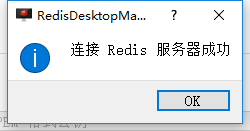
11、结果如图:
以上。





















 1001
1001











 被折叠的 条评论
为什么被折叠?
被折叠的 条评论
为什么被折叠?








